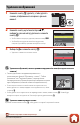Подробное руководство пользователя
24
Подключение к смарт-устройству (SnapBridge)
Установка приложения SnapBridge
Установив приложение SnapBridge и настроив беспроводное подключение
фотокамеры с поддержкой SnapBridge к смарт-устройству, можно выгружать
изображения, снятые фотокамерой, на смарт-устройство или же использовать смарт-
устройство для спуска затвора фотокамеры (
A
29).
•
Процедуры описаны с помощью приложения SnapBridge версии 2.0. Используйте
последнюю версию приложения SnapBridge. Порядок использования может зависеть от прошивки
фотокамеры, версии приложения SnapBridge или версии операционной системы смарт-
устройства.
•
Информацию о работе со смарт-устройством смотрите в поставляемой с ним документации.
1
Установите приложение SnapBridge на смарт-устройство.
•
Загрузите приложение на веб-сайте Apple App Store® для операционной системы iOS или на веб-
сайте Google Play™ для операционной системы Android™. Найдите snapbridge, затем установите это
приложение.
•
Чтобы получить дополнительные сведения о поддерживаемых версиях операционных систем,
посетите соответствующие веб-сайты загрузки.
•
Приложение “SnapBridge 360/170” нельзя использовать с этой фотокамерой.
2
Включите Bluetooth и Wi-Fi на смарт-устройстве.
•
Используйте приложение SnapBridge для подключения к фотокамере. Подключение
с экрана настройки Bluetooth на смарт-устройстве выполнить нельзя.
C
Экраны в приложении SnapBridge
1
Можно просматривать уведомления от компании Nikon
и справку приложения SnapBridge, а также выполнять настройки
приложения.
2
Прежде всего выполните настройки подключения для смарт-
устройств и фотокамер.
3
Можно просматривать и удалять изображения, загруженные
с фотокамеры, а также предоставлять общий доступ к ним.
Установка приложения SnapBridge
132